[윈도우10, 11] 제어판 실행 방법 모음 - 제어판 단축 키, 시작 메뉴, 검색
- IT정보화/윈도우즈
- 2024. 2. 26.
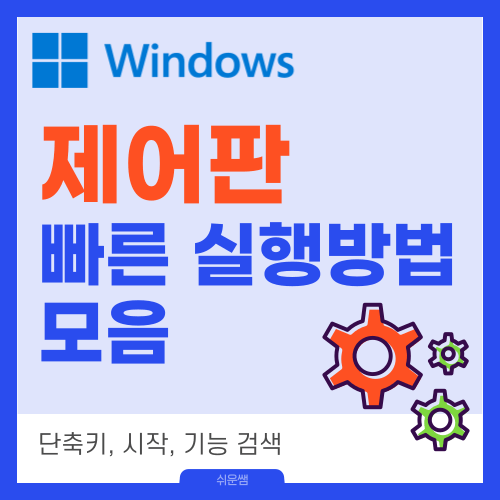
쉬운쌤입니다. 윈도우의 설정과 관리를 기능이 모여있는 '제어판'을 실행하는 방법은 여러 가지가 있습니다. 효율적인 작업을 위해 제어판을 빠르게 실행하고, 기능을 찾는 하는 방법을 소개합니다.
윈도우10과 11 모두 방법이 같습니다.
제어판 실행 방법
방법 1) 제어판 단축키 사용(👍)
제어판 단축키는 [윈도우]키 + I 입니다. 외워두고 사용하면 어느 상황에서나 간편하게 제어판을 실행할 수 있습니다.
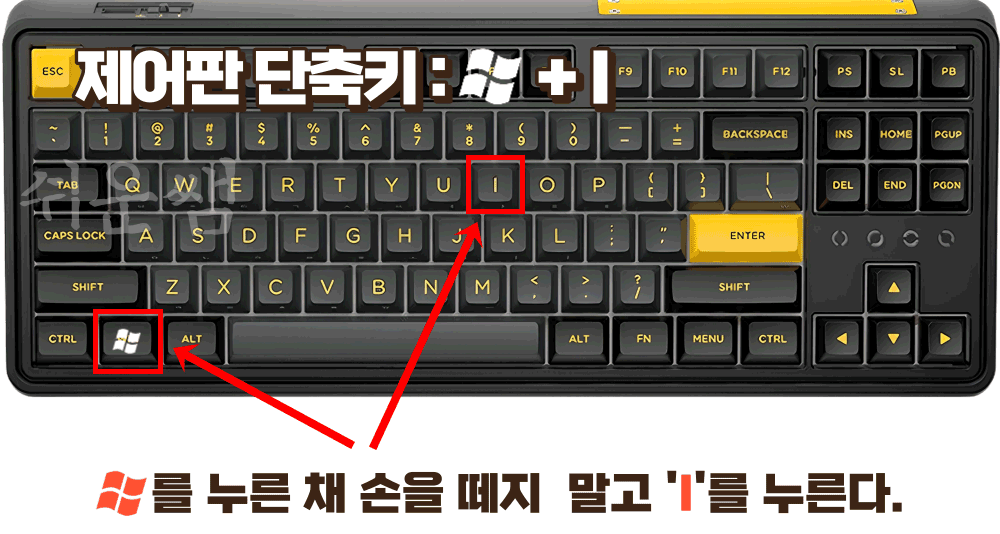
방법 2) [시작] 메뉴 제어판 버튼
[시작] 버튼을 누르면 나오는 톱니바퀴 모양의 제어판 버튼을 누릅니다.
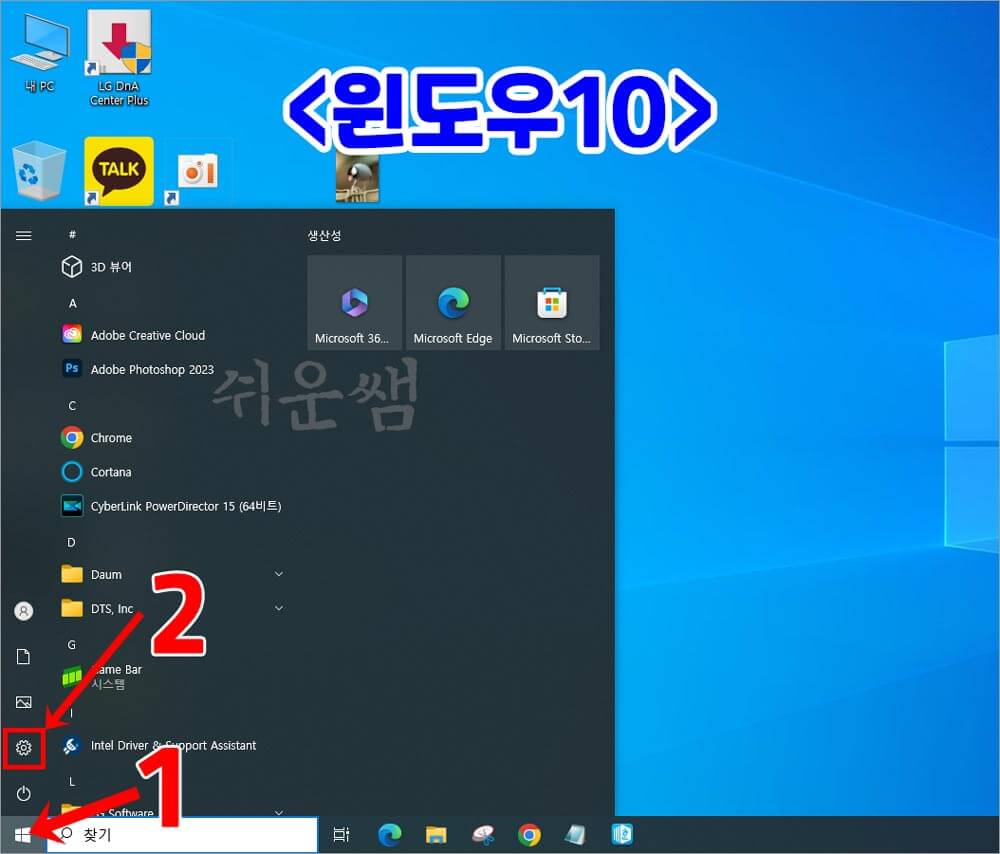
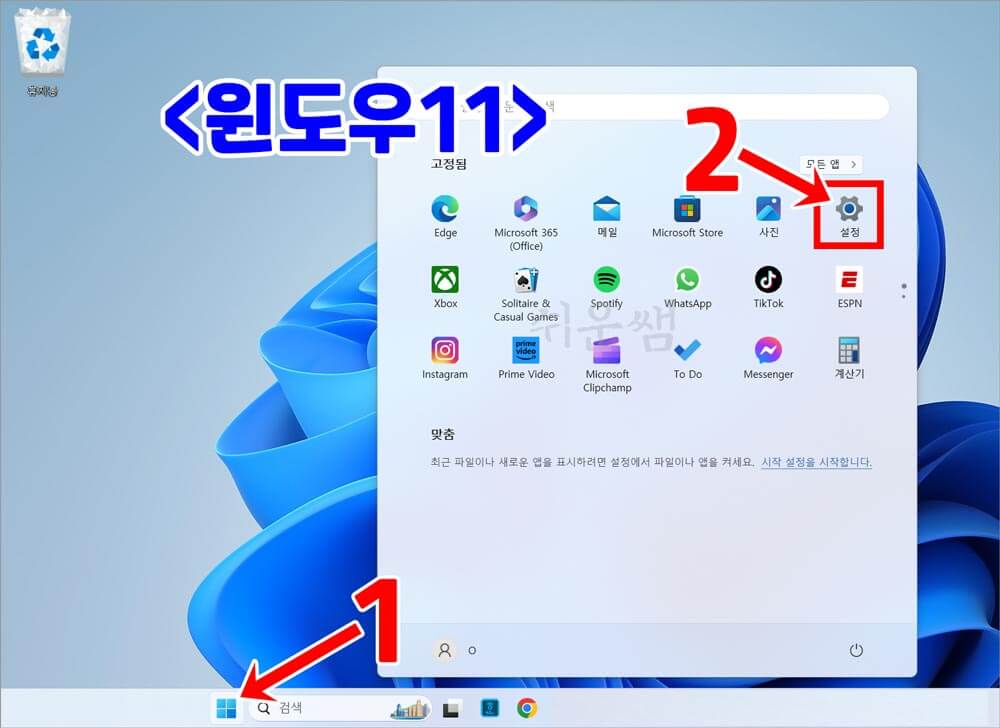
방법 3) 바탕화면에 '제어판' 아이콘
바탕화면에 제어판 아이콘이 없으므로 추가해야 하는 번거로움과, 작업 중에 바탕화면으로 이동해야만 제어판을 실행할 수 있는 불편함이 있어서 이 방법을 추천하지 않습니다.
방법은 바탕화면의 빈 공간에서 마우스 오른쪽 버튼을 클릭하고, [개인 설정]을 누릅니다. [테마] - [바탕화면 아이콘 설정]에서 [제어판]을 체크하여 선택하고 [확인]을 누릅니다.
제어판에서 기능 찾는 방법
제어판을 열어도 그룹회된 메뉴에서 기능을 찾기란 쉬운 일이 아닙니다. 검색상자에서 원하는 기능을 찾는 방법을 추천합니다. '검색상자'를 클릭하고, 검색어를 한 글자씩 입력하다 보면 해당 목록이 표시되며, 원하는 항목을 클릭하여 쉽게 찾을 수 있습니다.
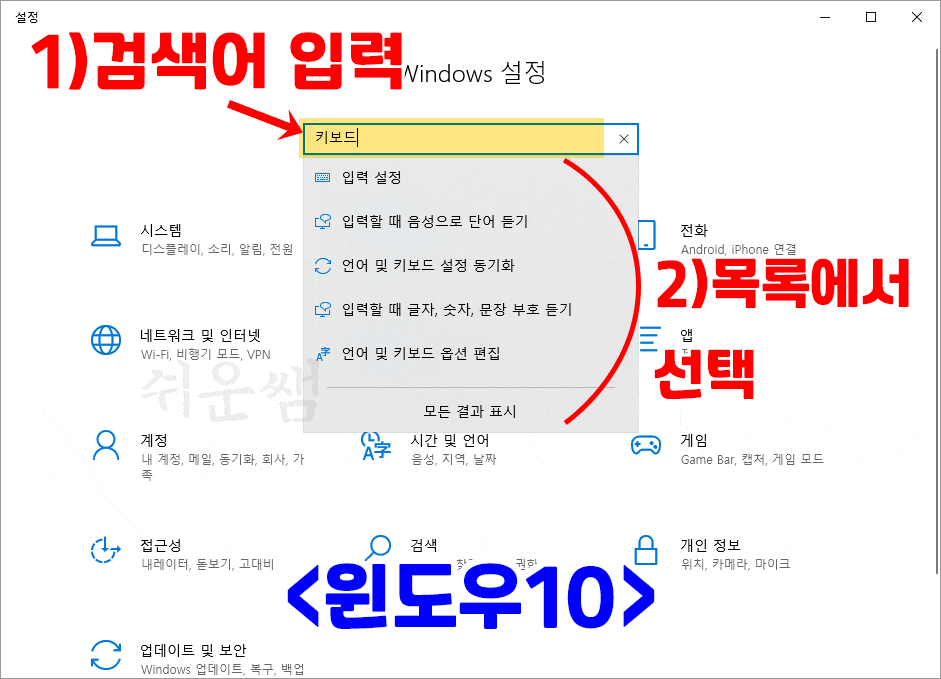
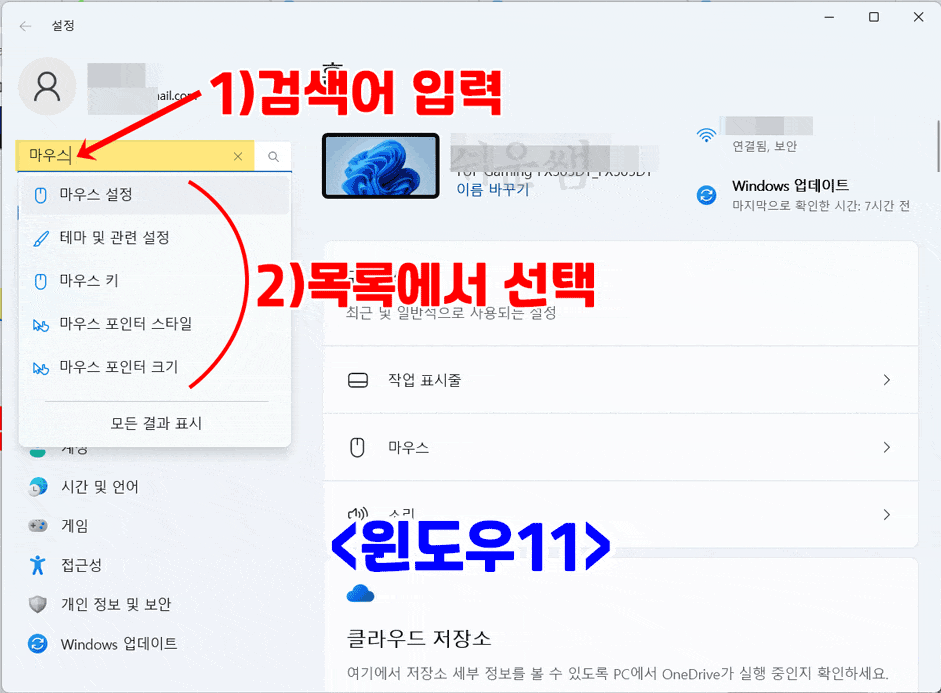

728x90
'IT정보화 > 윈도우즈' 카테고리의 다른 글
| [윈도우11] 시작메뉴 '맞춤' 최근 파일 목록 삭제하기, 숨기기 (0) | 2024.02.27 |
|---|---|
| [윈도우10,11] 사진 및 동영상 더블클릭 - 사진편집이 가능한 기본 사진앱 설정 (0) | 2024.02.25 |
| 윈도우11 작업표시줄 아이콘 사라짐 현상 해결하기 (0) | 2024.02.18 |
| 윈도우10, 11 마우스 속도 조절 2가지 - 마우스가 느리게 움직일때 해결 방법 (0) | 2024.02.09 |
| [윈도우11] 작업표시줄 맨 왼쪽 위젯 끄기, 표시하기 (0) | 2024.02.06 |